Πώς να χρησιμοποιήσετε αυτόματα την προβολή του Reader του Safari σε iOS και macOS
μήλο Σαφάρι / / March 18, 2020
Τελευταία ενημέρωση στις

Έχετε κουραστεί από όλες τις διαφημίσεις, τα βίντεο και τα αναδυόμενα παράθυρα σε ιστότοπους; Αφήστε το Safari να αφαιρέσει όλα αυτά και να απλοποιήσει τις ιστοσελίδες αυτόματα για να κάνει τα άρθρα ανάγνωσης πιο ευχάριστα.
Η προβολή Reader του Safari (που ονομάζεται επίσης λειτουργία ανάγνωσης) σας επιτρέπει να διαβάζετε άρθρα σε ιστότοπους χωρίς στοιχεία όπως ενοχλητικές διαφημίσεις, βίντεο, διαφημιστικό περιεχόμενο και αναδυόμενα παράθυρα που σας ζητούν να εγγραφείτε σε ενημερωτικά δελτία. Η προβολή του Reader απομακρύνει αυτά τα στοιχεία και σας παρουσιάζει μια καθαρή σελίδα που εμφανίζει μόνο το κείμενο και τις εικόνες του άρθρου.
Μπορείτε να ενεργοποιήσετε με μη αυτόματο τρόπο το Reader View στο Safari για iOS και Mac σε οποιαδήποτε ιστοσελίδα που περιέχει ένα άρθρο. Όμως, από το Safari 11 στο MacOS Sierra και το High Sierra και το iOS 11 στο iPhone και στο iPad, ενεργοποιείτε αυτόματα το Reader View όπου είναι διαθέσιμο σε συγκεκριμένους ιστότοπους ή σε όλους τους ιστότοπους. Σήμερα θα σας δείξουμε πώς.
Χρησιμοποιήστε την προβολή του Reader του Safari αυτόματα σε ένα iPhone ή iPad
Η ενεργοποίηση της προβολής αυτόματου αναγνωστικού στο Safari στο iPhone ή το iPad είναι εύκολη. Πλοηγηθείτε στον ιστότοπο που θέλετε να ενεργοποιήσετε την αυτόματη προβολή ανάγνωσης και ανοίξτε ένα άρθρο στον ιστότοπο.
Κατά την προβολή μιας ιστοσελίδας με ένα άρθρο στο Safari, θα δείτε το εικονίδιο Αναγνώστη ανάγνωσης στην αριστερή πλευρά της γραμμής διευθύνσεων, η οποία εμφανίζεται μόνο σε ιστοσελίδες με ένα άρθρο.
Αγγίζοντας το εικονίδιο ενεργοποιεί την προβολή Reader για την τρέχουσα ιστοσελίδα. Για να ενεργοποιήσετε την προβολή ανάγνωσης για όλες τις σελίδες άρθρων στην τρέχουσα τοποθεσία, πατήστε παρατεταμένα το Προβολή αναγνώστη εικόνισμα.
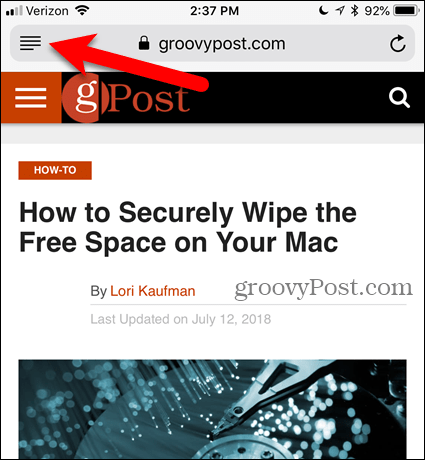
Παρακέντηση Χρήση στο "[τρέχων ιστότοπος]" στο Αυτόματη προβολή ανάγνωσης popup παράθυρο διαλόγου. Αυτό κάνει το Safari να ανοίγει πάντα άρθρα στον τρέχοντα ιστότοπο του Reader View. Οι ιστοσελίδες ανοίγουν μόνο στο Reader View αν το Safari τις αναγνωρίζει ως άρθρα, οπότε δεν θα μετατραπούν όλες οι ιστοσελίδες στην προβολή ανάγνωσης.
Μπορείτε επίσης να πατήσετε απλά το Προβολή αναγνώστη εικονίδιο για να προβάλετε μόνο την τρέχουσα ιστοσελίδα στο Reader View.
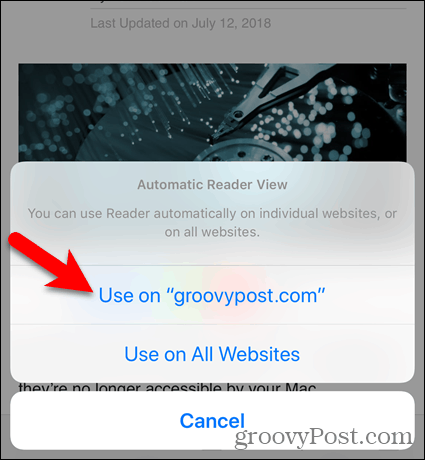
Εδώ είναι το Reader View σε ένα άρθρο σχετικά με το groovyPost.com.
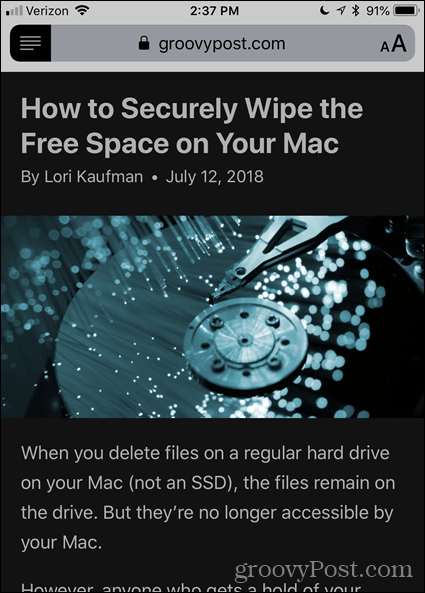
Για να αλλάξετε την εμφάνιση της ιστοσελίδας στην προβολή ανάγνωσης, πατήστε το εικονίδιο γραμμάτων στη δεξιά πλευρά της γραμμής διευθύνσεων. Το αναδυόμενο μενού παρέχει τρεις τρόπους για να αλλάξετε την εμφάνιση της σελίδας.
- Για να αλλάξετε το μέγεθος του κειμένου, πατήστε το μικρότερο "ΕΝΑ"Στο επάνω μέρος του μενού για να γίνει μικρότερο το κείμενο. Ή πατήστε το μεγαλύτερο "ΕΝΑ"Για να κάνετε το κείμενο μεγαλύτερο.
- Για να αλλάξετε το χρώμα του φόντου στη σελίδα, πατήστε έναν από τους χρωματισμένους κύκλους.
- Για να αλλάξετε τη γραμματοσειρά στη σελίδα, πατήστε τη γραμματοσειρά που θέλετε να χρησιμοποιήσετε.
Αγγίξτε ξανά το εικονίδιο με το γράμμα ή πατήστε το μενού για να το κλείσετε.
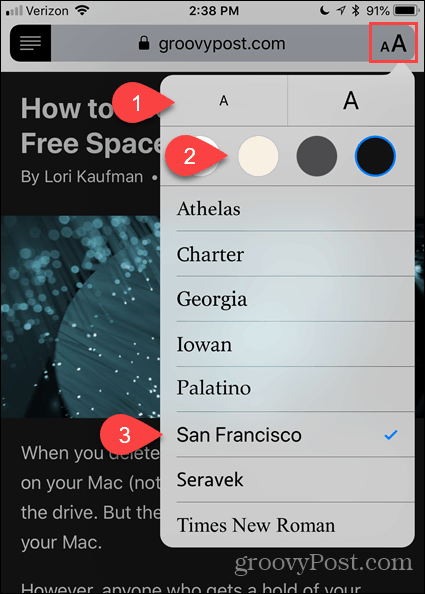
Μπορείτε επίσης να ενεργοποιήσετε αυτόματα την προβολή ανάγνωσης για όλους τους ιστότοπους.
Πατήστε παρατεταμένα το πλήκτρο Προβολή αναγνώστη και έπειτα πατήστε Χρήση σε όλους τους ιστότοπους.
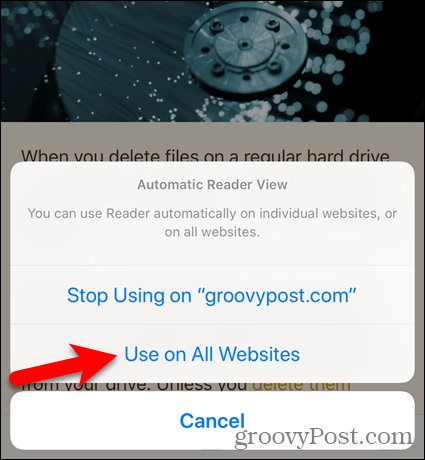
Για να επιστρέψετε στην κανονική προβολή μόνο στην τρέχουσα σελίδα, πατήστε το Προβολή αναγνώστη εικόνισμα. Αν θέλετε να απενεργοποιήσετε Αυτόματη προβολή ανάγνωσης σε όλες τις σελίδες του τρέχοντος ιστότοπου, πατήστε παρατεταμένα το Προβολή αναγνώστη εικονίδιο και πατήστε Διακοπή χρήσης στο "[τρέχων ιστότοπος]".
Αν ενεργοποιήσατε Αυτόματη προβολή ανάγνωσης για όλους τους ιστότοπους, αλλά σταμάτησε να χρησιμοποιεί την προβολή ανάγνωσης στον τρέχοντα ιστότοπο, άρθρα σχετικά με το τρέχον η ιστοσελίδα θα ανοίξει κανονικά, ενώ τα άρθρα σχετικά με τον υπόλοιπο ιστό θα ανοίξουν αυτόματα στο Reader Θέα.
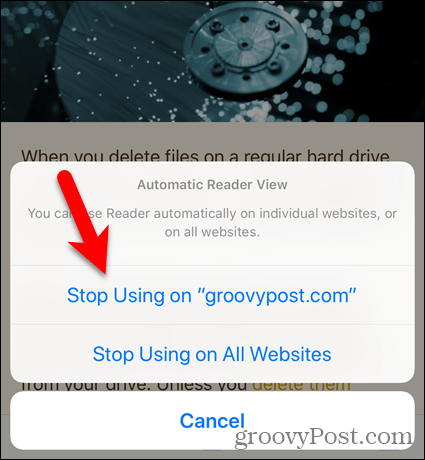
Για να απενεργοποιήσετε Αυτόματη προβολή ανάγνωσης για όλους τους ιστότοπους, πατήστε παρατεταμένα το εικονίδιο "Αναγνώστης ανάγνωσης" και έπειτα πατήστε Διακοπή χρήσης σε όλους τους ιστότοπους.
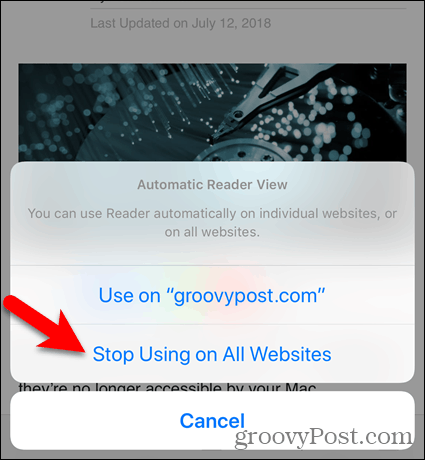
Χρησιμοποιήστε την προβολή του Reader του Safari αυτόματα σε Mac
Χρησιμοποιώ Αυτόματη προβολή ανάγνωσης στο Safari στο Mac σας, μεταβείτε στον ιστότοπο στον οποίο θέλετε να διαβάσετε άρθρα στο Reader View. Στη συνέχεια, κάντε κλικ στο Προβολή αναγνώστη στην αριστερή πλευρά της γραμμής διευθύνσεων.
Ακριβώς όπως στο Safari για iOS, το Προβολή αναγνώστη εμφανίζεται μόνο σε ιστοσελίδες με ένα άρθρο.
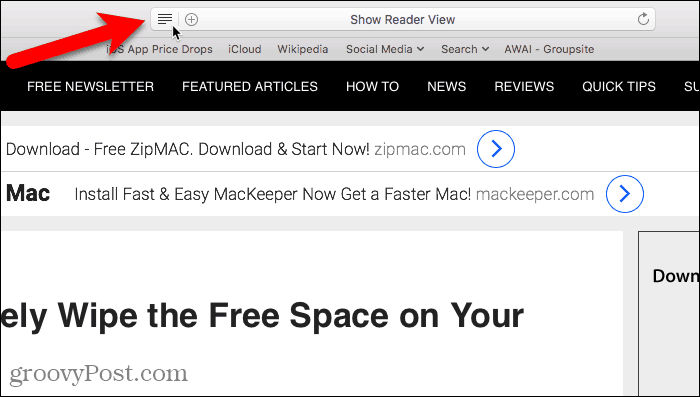
Η προβολή αναγνώστη ενεργοποιείται μόνο για την τρέχουσα ιστοσελίδα.
Κάντε κλικ στο Προβολή αναγνώστη για να επιστρέψετε στην κανονική προβολή για την τρέχουσα ιστοσελίδα.
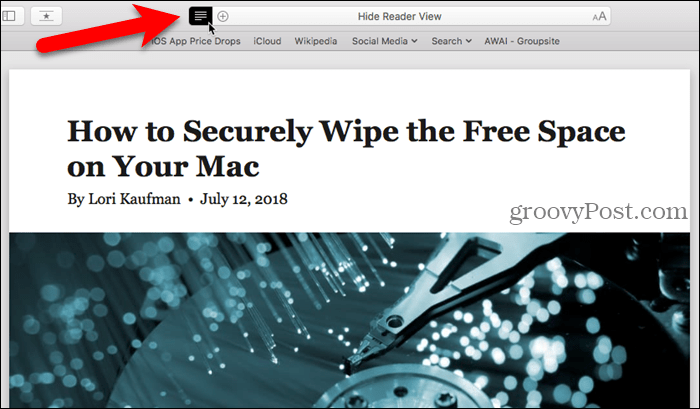
Για να ενεργοποιήσετε αυτόματα την προβολή ανάγνωσης για όλα τα άρθρα στον τρέχοντα ιστότοπο, κάντε δεξί κλικ στο Προβολή αναγνώστη κουμπί.
Στη συνέχεια, επιλέξτε Χρησιμοποιήστε τον Αναγνώστη αυτόματα στο "[τρέχων ιστότοπος]".
Κάθε άρθρο που ανοίγετε σε έναν ιστότοπο θα ανοίξει αυτόματα στο Reader View.
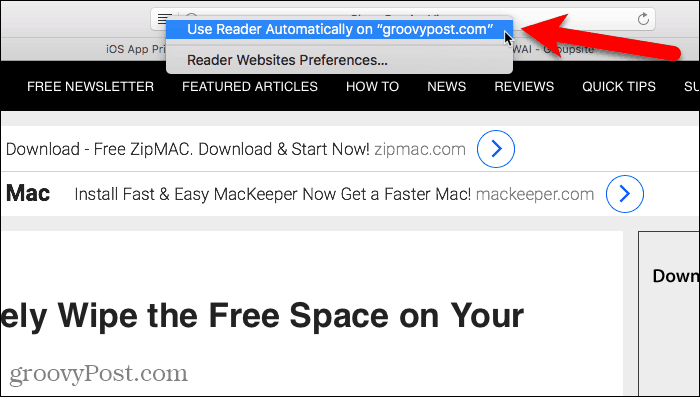
Το Reader View διευκολύνει την ανάγνωση άρθρων σε ιστότοπους. Αλλά η εμπειρία μπορεί να βελτιωθεί περαιτέρω. Μπορείτε να προσαρμόσετε την εμφάνιση της ιστοσελίδας στο Reader View.
Κάντε κλικ στο κουμπί γραμμάτων στη δεξιά πλευρά της γραμμής διευθύνσεων. Το αναδυόμενο μενού παρέχει τρεις τρόπους για να αλλάξετε την εμφάνιση της σελίδας.
- Για να αλλάξετε το μέγεθος του κειμένου, κάντε κλικ στο μικρότερο "ΕΝΑ"Στο επάνω μέρος του μενού για να γίνει μικρότερο το κείμενο. Ή κάντε κλικ στο μεγαλύτερο "ΕΝΑ"Για να κάνετε το κείμενο μεγαλύτερο.
- Για να αλλάξετε το χρώμα του φόντου στη σελίδα, κάντε κλικ σε έναν από τους χρωματισμένους κύκλους.
- Για να αλλάξετε τη γραμματοσειρά στη σελίδα, κάντε κλικ στη γραμματοσειρά που θέλετε να χρησιμοποιήσετε.
Κάντε κλικ ξανά στο κουμπί γράμματος ή κάντε κλικ στο μενού για να το κλείσετε.
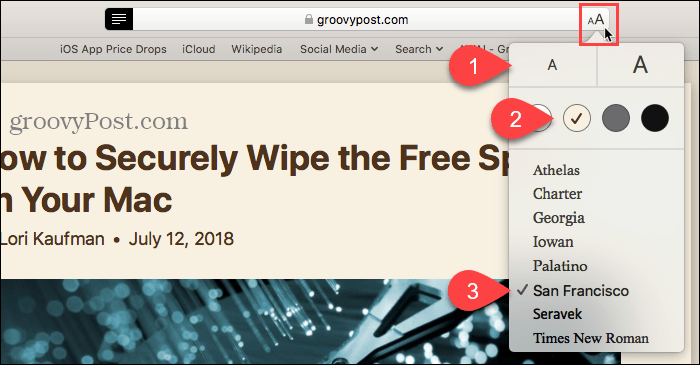
Για να σταματήσετε αυτόματα τη χρήση του Reader View για έναν συγκεκριμένο ιστότοπο, ανοίξτε αυτόν τον ιστότοπο. Δεν χρειάζεται να ανοίξετε ένα άρθρο στον ιστότοπο για να κάνετε αυτήν την αλλαγή.
Στη συνέχεια, πηγαίνετε στο Safari> Ρυθμίσεις για αυτόν τον ιστότοπο.
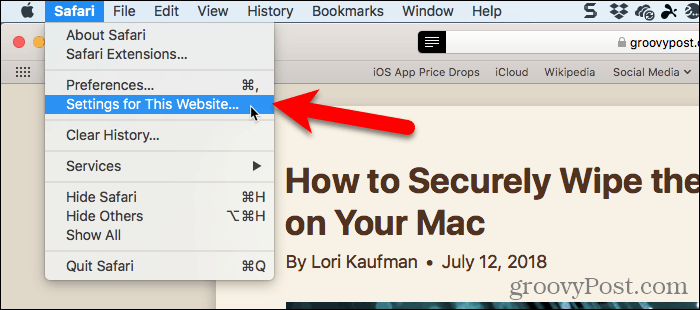
Αποεπιλέξτε το Χρησιμοποιήστε το πρόγραμμα ανάγνωσης όταν είναι διαθέσιμο στο παράθυρο διαλόγου αναδυόμενων παραθύρων. Τώρα, το Reader View δεν θα ενεργοποιηθεί αυτόματα για οποιεσδήποτε ιστοσελίδες σε αυτόν τον ιστότοπο.
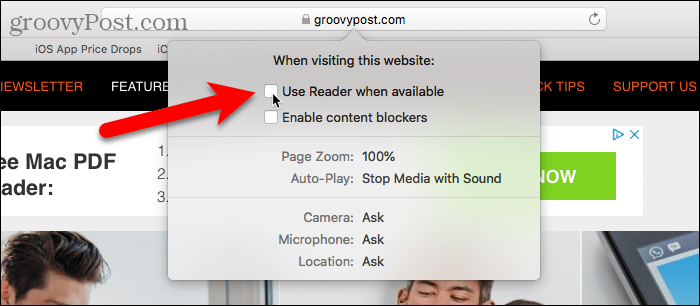
Εάν σας αρέσει να χρησιμοποιείτε τη γραμμή εργαλείων, μπορείτε να προσθέσετε ένα κουμπί για να αποκτήσετε πρόσβαση στο αναδυόμενο παράθυρο διαλόγου που εμφανίζεται παραπάνω.
Κάντε δεξί κλικ οπουδήποτε στη γραμμή εργαλείων και επιλέξτε Προσαρμόστε τη Γραμμή εργαλείων.
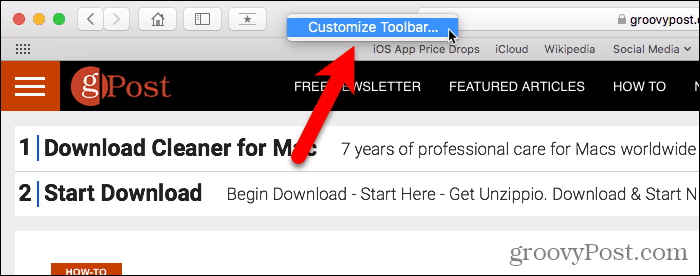
Σύρετε το Προτιμήσεις ιστότοπου από το αναδυόμενο παράθυρο διαλόγου σε ένα μέρος στη γραμμή εργαλείων.
Στη συνέχεια, κάντε κλικ στο κουμπί Ολοκληρώθηκε.
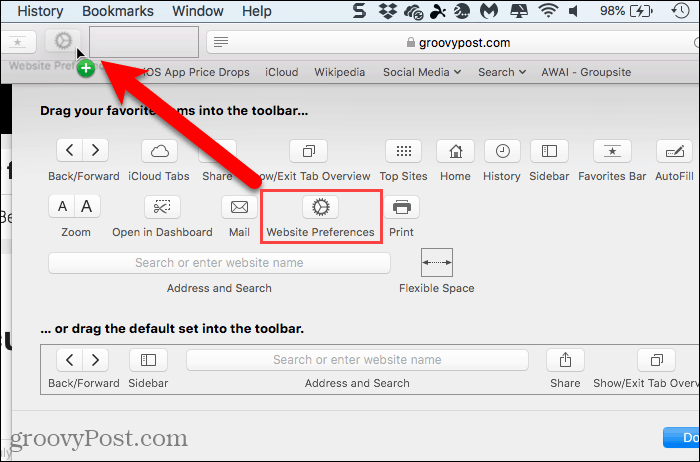
Τώρα μπορείτε να κάνετε κλικ στο κουμπί "Προτιμήσεις ιστότοπου" στη γραμμή εργαλείων για να ενεργοποιήσετε ή να απενεργοποιήσετε την επιλογή "Χρήση αναγνωστικού προγράμματος" όταν είναι διαθέσιμη.
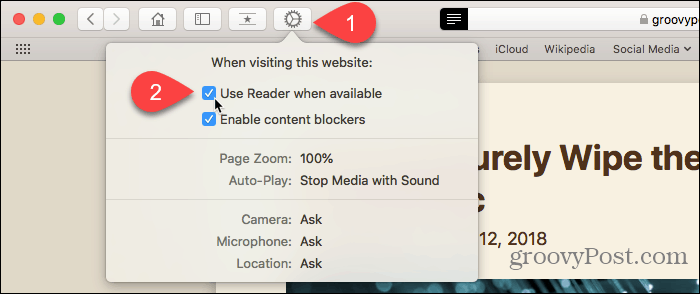
Εάν έχετε ενεργοποιήσει την Προβολή ανάγνωσης για αρκετούς ιστότοπους, μπορείτε να απενεργοποιήσετε (ή να την ενεργοποιήσετε ξανά) για πολλαπλούς ιστότοπους κάθε φορά μεταβαίνοντας σε Safari> Προτιμήσεις.
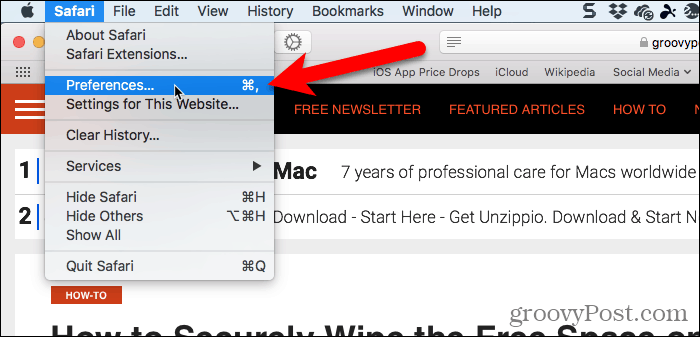
Κάντε κλικ Ιστοσελίδες στη γραμμή εργαλείων και βεβαιωθείτε Αναγνώστης επιλέγεται στο αριστερό παράθυρο.
Υπό Χρησιμοποιήστε αυτόματα τον Αναγνώστη στους παρακάτω ιστότοπους, μπορείτε να μετατρέψετε το Reader View Επί ή Μακριά από Για Επί του παρόντος, ανοίγουν ιστότοποι και για Διαμορφωμένοι ιστότοποι δεν είναι ανοιχτό.
Εάν θέλετε να χρησιμοποιήσετε αυτόματα την προβολή ανάγνωσης για όλα τα άρθρα σε οποιαδήποτε τοποθεσία, επιλέξτε Επί από το Όταν επισκέπτεστε άλλους ιστότοπους αναπτυσσόμενη λίστα.
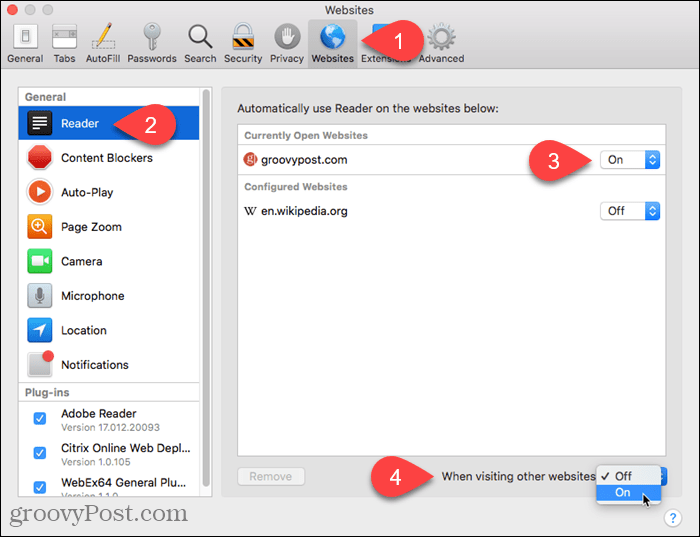
Αφήστε το Safari να φροντίσει να απλοποιήσει τις ιστοσελίδες για εσάς
Πολλοί ιστότοποι έχουν τόσα πολλά επιπλέον πράγματα στις ιστοσελίδες τους που είναι δύσκολο να διαβάσουν ένα άρθρο χωρίς να είναι να διακόπτεται από μια διαφήμιση, ένα βίντεο ή ένα αναδυόμενο παράθυρο διαλόγου που αποκλείει ολόκληρη τη σελίδα και σας ζητάει να εγγραφείτε για ένα ενημερωτικό δελτίο.
Το Reader View απλοποιεί τις ιστοσελίδες που κάνουν την ανάγνωση των άρθρων ευκολότερη και πιο ευχάριστη. Και έχοντας το Safari ενεργοποιήσει αυτόματα το Reader View όταν είναι διαθέσιμο, το καθιστά απλούστερο.
